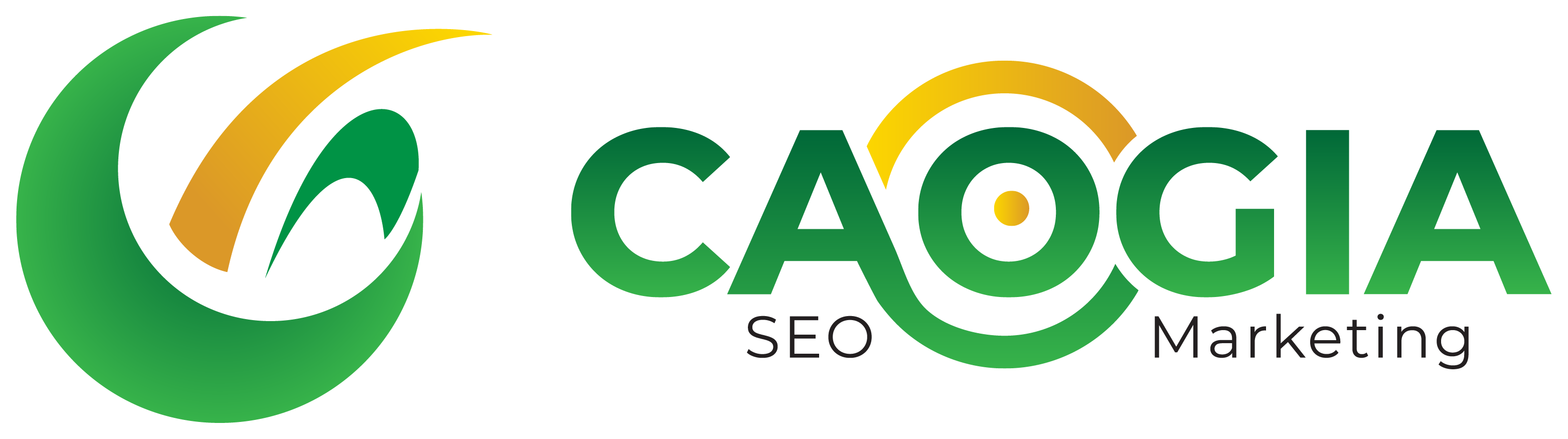Trắc nghiệm Tin học 6 – Bài 13: Thực hành: Tìm kiếm và thay thế là một trong những đề thi thuộc Chương 5: Ứng dụng tin học trong chương trình Tin học 6.
Trong bài học này, học sinh sẽ được thực hành sử dụng công cụ Tìm kiếm và Thay thế (Find and Replace) trong phần mềm soạn thảo văn bản – một tính năng quan trọng giúp tiết kiệm thời gian và nâng cao hiệu quả làm việc khi chỉnh sửa nội dung. Đề trắc nghiệm sẽ kiểm tra kiến thức về cách sử dụng chức năng tìm kiếm, thay thế từ hoặc cụm từ trong văn bản, cũng như những tình huống thực tế cần vận dụng kỹ năng này. Đây là bước khởi đầu giúp học sinh làm quen với thao tác chỉnh sửa văn bản một cách chuyên nghiệp và hiệu quả hơn.
Hãy cùng Dethitracnghiem.vn tìm hiểu về đề thi này và tham gia làm kiểm tra ngay lập tức!
Câu 1. Công cụ “Tìm kiếm” trong phần mềm soạn thảo văn bản dùng để làm gì?
A. Để thay đổi kích thước chữ.
B. Để tìm một từ hoặc cụm từ trong văn bản.
C. Để tạo bảng trong văn bản.
D. Để in văn bản ra giấy.
Câu 2. Để mở công cụ “Tìm kiếm” trong phần mềm soạn thảo văn bản, em cần làm gì?
A. Nhấn tổ hợp phím Ctrl + S.
B. Nhấn tổ hợp phím Ctrl + F.
C. Nhấn tổ hợp phím Ctrl + P.
D. Nhấn tổ hợp phím Ctrl + C.
Câu 3. Khi tìm kiếm, nếu muốn tìm từ “một” nhưng không phân biệt chữ hoa hay chữ thường, em cần làm gì?
A. Chỉ nhập từ “một”.
B. Bật tính năng “Match case” để tìm từ mà không phân biệt chữ hoa hay chữ thường.
C. Nhấn tổ hợp phím Ctrl + H.
D. Tìm từ “một” theo từng chữ cái.
Câu 4. Tính năng “Thay thế” trong phần mềm soạn thảo văn bản dùng để làm gì?
A. Để xóa văn bản.
B. Để thay thế một từ hoặc cụm từ này bằng một từ hoặc cụm từ khác.
C. Để thay đổi màu sắc của văn bản.
D. Để chỉnh sửa phông chữ.
Câu 5. Khi sử dụng công cụ “Thay thế”, em cần nhập gì vào ô “Find what”?
A. Cụm từ muốn thay thế.
B. Cụm từ sẽ thay thế.
C. Cụm từ hoặc từ cần tìm.
D. Chỉ cần để trống.
Câu 6. Sau khi nhập cụm từ cần tìm, em cần làm gì để thay thế nó?
A. Nhấn nút “Insert”.
B. Nhấn nút “Save”.
C. Nhấn nút “Replace” để thay thế từng từ hoặc “Replace All” để thay thế tất cả.
D. Nhấn nút “Bold”.
Câu 7. Công cụ “Replace All” có tác dụng gì?
A. Thay thế một từ đầu tiên trong văn bản.
B. Thay thế từ mà không cần xác nhận từng lần.
C. Thay thế tất cả các từ trong văn bản cùng một lúc.
D. Chỉ thay thế những từ trong tiêu đề.
Câu 8. Để thay thế từ “học” bằng từ “học tập”, em cần làm gì?
A. Tìm và thay thế từng từ một.
B. Dùng công cụ “Replace” mà không nhập từ cần thay thế.
C. Nhập từ “học” vào ô “Find what” và từ “học tập” vào ô “Replace with”, sau đó chọn “Replace All”.
D. Chỉ thay thế từ trong một đoạn văn bản.
Câu 9. Khi nào em cần sử dụng tính năng “Tìm kiếm và thay thế”?
A. Khi muốn thay đổi phông chữ.
B. Khi muốn in văn bản.
C. Khi cần thay đổi hoặc tìm từ/cụm từ trong một văn bản dài.
D. Khi muốn chỉnh sửa kiểu chữ.
Câu 10. Khi thực hiện tìm kiếm và thay thế, em có thể thay đổi gì về các từ được thay thế?
A. Không thể thay đổi gì.
B. Có thể thay đổi màu sắc và kiểu chữ của các từ được thay thế.
C. Chỉ có thể thay đổi phông chữ.
D. Chỉ thay đổi kích thước chữ.
Câu 11. Để tìm từ “học sinh” và thay thế bằng “học viên”, em cần sử dụng công cụ nào?
A. Công cụ “Insert”.
B. Công cụ “Format”.
C. Công cụ “Find and Replace”.
D. Công cụ “Hyperlink”.
Câu 12. Em có thể tìm kiếm và thay thế các ký tự đặc biệt không?
A. Không thể.
B. Chỉ có thể tìm các ký tự đặc biệt, không thay thế được.
C. Có thể tìm kiếm và thay thế các ký tự đặc biệt nếu nhập đúng mã ký tự.
D. Chỉ có thể thay thế chữ cái và số.
Câu 13. Công cụ “Find” trong “Tìm kiếm” có thể giúp em tìm gì trong văn bản?
A. Tìm các chữ cái trong bảng chữ cái.
B. Tìm bất kỳ từ hoặc cụm từ nào có trong văn bản.
C. Tìm các biểu tượng đặc biệt.
D. Tìm phông chữ trong văn bản.
Câu 14. Để tìm từ “tin học” trong văn bản và thay thế nó bằng “công nghệ thông tin”, em cần làm gì?
A. Chỉ tìm từ “tin học”.
B. Thay thế tất cả các từ “tin học” mà không cần nhập từ thay thế.
C. Nhập “tin học” vào ô “Find what” và “công nghệ thông tin” vào ô “Replace with”, sau đó chọn “Replace All”.
D. Chỉ thay thế từ “tin học” trong phần tiêu đề.
Câu 15. Tính năng “Match Case” có tác dụng gì khi tìm kiếm?
A. Thay đổi tất cả các từ thành chữ hoa.
B. Giúp tìm kiếm theo từng chữ cái.
C. Giúp phân biệt chữ hoa và chữ thường khi tìm kiếm.
D. Thay đổi tất cả các từ thành chữ thường.
Câu 16. Để tìm kiếm và thay thế chữ “sai” trong văn bản, em cần làm gì?
A. Chỉ tìm từ “sai” mà không thay thế.
B. Chọn công cụ “Find” để tìm từ “sai” và chọn công cụ “Replace” để thay thế từ “sai”.
C. Thay thế tất cả từ “sai” bằng từ “đúng”.
D. Thực hiện tìm kiếm mà không thay thế.
Câu 17. Khi muốn thay thế tất cả các từ “apple” bằng từ “orange”, em cần làm gì?
A. Tìm từ “orange”.
B. Thay thế từng từ “apple”.
C. Sử dụng công cụ “Find and Replace” và chọn “Replace All”.
D. Chỉnh sửa thủ công từng từ “apple”.
Câu 18. Nếu chỉ muốn thay thế từ “tin” trong dòng đầu tiên, em cần làm gì?
A. Chọn “Replace All”.
B. Chọn “Replace” và thay thế từ “tin” trong dòng đầu tiên.
C. Thay thế từ “tin” trong tất cả các dòng.
D. Tìm từ “tin” mà không thay thế.
Câu 19. Trong tính năng “Find and Replace”, ô “Replace with” dùng để làm gì?
A. Tìm kiếm cụm từ.
B. Chỉnh sửa phông chữ.
C. Nhập từ hoặc cụm từ sẽ thay thế cho từ đã tìm thấy.
D. In ra văn bản đã thay thế.
Câu 20. Khi muốn tìm kiếm từ trong văn bản, em có thể làm gì ngoài việc nhập từ vào ô tìm kiếm?
A. Không thể làm gì thêm.
B. Sử dụng tính năng “Bold” để tìm từ.
C. Có thể sử dụng các bộ lọc như tìm kiếm từ nguyên bản hay phân biệt chữ hoa/thường.
D. Chỉ có thể tìm từ theo thứ tự.
Câu 21. Em có thể sử dụng công cụ “Find and Replace” trong những trường hợp nào?
A. Khi muốn thay đổi kiểu chữ.
B. Khi muốn tìm và thay thế một từ hoặc cụm từ trong văn bản.
C. Khi muốn chia văn bản thành các đoạn ngắn.
D. Khi muốn tạo bảng trong văn bản.
Câu 22. Tính năng “Replace All” có thể thay thế tất cả các từ mà không cần xác nhận từng lần. Khi nào cần sử dụng tính năng này?
A. Khi muốn thay thế một từ trong một phần văn bản nhỏ.
B. Khi văn bản quá ngắn để cần thay thế.
C. Khi muốn thay thế tất cả các từ hoặc cụm từ giống nhau trong toàn bộ văn bản.
D. Khi muốn tìm một từ mà không thay thế.
Câu 23. Để đảm bảo rằng việc thay thế được thực hiện chính xác, em nên làm gì?
A. Không cần kiểm tra trước.
B. Xem lại trước khi thực hiện thay thế tất cả.
C. Dùng công cụ “Bold”.
D. Sử dụng công cụ “Insert”.
Câu 24. Công cụ “Find and Replace” có thể thay thế các từ trong văn bản không phân biệt chữ hoa hay chữ thường không?
A. Không thể.
B. Có thể nếu bật tính năng “Match Case”.
C. Chỉ có thể thay thế các từ có chữ thường.
D. Chỉ có thể thay thế các từ có chữ hoa.
Câu 25. Sau khi thực hiện xong thao tác tìm kiếm và thay thế, em cần làm gì tiếp theo?
A. Lưu văn bản.
B. Kiểm tra lại văn bản để đảm bảo thay thế chính xác.
C. Thực hiện thao tác khác.
D. Xóa văn bản.